
İçindekiler:
- Yazar John Day [email protected].
- Public 2024-01-30 13:19.
- Son düzenleme 2025-01-23 15:13.

Burada size potansiyometre ile kontrol edilen temel bir arduino robotik kol yapmayı göstereceğim. Bu proje, talimatlardaki seçeneklerin miktarından bunaldıysanız ve nereden başlayacağınızı bilmiyorsanız, arduino'nun temellerini öğrenmek için mükemmeldir.
Adım 1: Materyallerin Toplanması
Bu talimat için ihtiyaç duyacağınız araç ve malzemelerin bir listesi:
- 1 Arduino Uno R3 bağlantı kabloları ile
- 1 Servo Motor
- 1 Breadboard
- 8 Tel
- 1 Potansiyometre
- 1 Tutkallı sıcak tutkal tabancası
- 1 Genel Testere
- Arduino çalıştırabilen 1 Bilgisayar veya Laptop
- Arduino Programı
- Kol için genel bir düz malzeme
Adım 2: Arduino ve Breadboard'u Kablolama
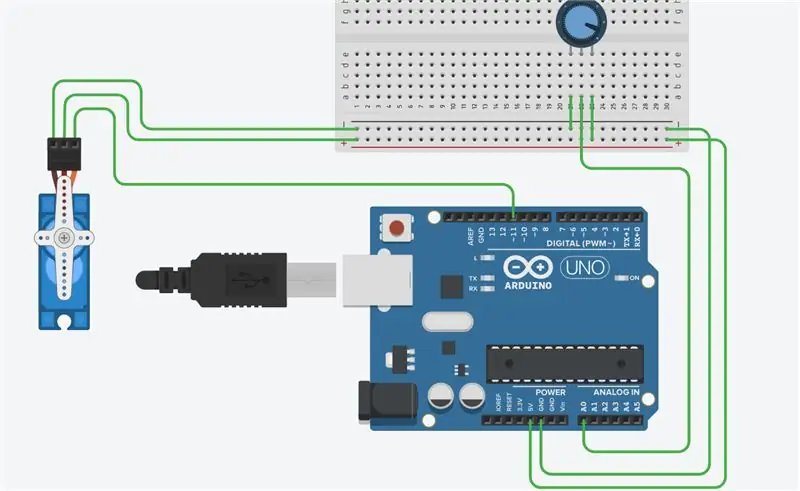

Arduino'nuzun doğru çalıştığından emin olmak için, onu servo ve potansiyometreye doğru şekilde bağlamanız gerekir, aksi takdirde servo potansiyometreye tepki vermez veya en kötü durumda arduino'nuzu bile bozarsınız! Bunun olmamasını sağlamak için, yukarıdaki şemayı kullanarak kartı çok dikkatli bir şekilde bağlayacağız. Yeşil çizgiler kabloları, döndürme kadranı potansiyometreyi ve soldaki mavi kutu ise servo motoru temsil ediyor. Başlamak için, arduino'nun 5V pinine ve diğer tarafı breadboard'un + tarafına bir tel bağlamalısınız. Ayrıca GND pinini kartın - ucuna da bağlamalısınız. Daha sonra ~11 pinine ve diğer ucunu servonun sinyal girişine bir kablo bağlamanız ve servo güç girişlerini ve çıkışlarını breadboard üzerindeki karşılık gelen pinlere bağlamanız gerekir. Bu teller servoya güç sağlayacak ve üçüncü tel ona nereye döneceğini söyleyecektir. 5V pini, Ground anlamına gelen GND pinine doğru akacak olan beş voltluk bir güç girişi sağlayacaktır. Ardından, potansiyometrenin bir güç girişi ve çıkışına sahip olması için A0 pimine ve devre tahtasına bir kablo ve devre tahtasına iki kablo bağlayın. Son olarak, potansiyometreyi breadboard'a bağlayın. Ne tür bir potansiyometreye sahip olduğunuza bağlı olarak, ona tel lehimlemeniz gerekebilir. Potansiyometre, arduino'ya servoyu A0'a bağlı tel üzerinden nereye hareket ettireceğini söyleyecektir.
Adım 3: Kablolamanızı Test Etme
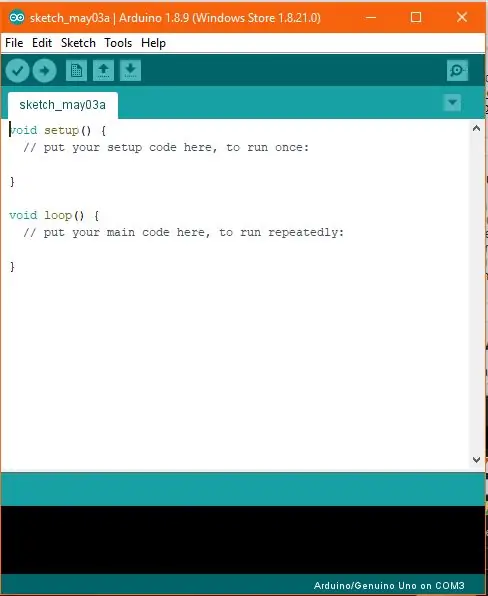
Kablolamanın çalışıp çalışmadığını test etmek için bilgisayarınızda arduino programınızı başlatın ve ardından aşağıdaki kodu içine yapıştırın:
#include int pot = 0; Servo servo_11; geçersiz kurulum() { pinMode(A0, INPUT); servo_11.attach(11); Seri.başla(9600); }
boşluk döngüsü()
{ dijitalOkuma(A0); pot = analogRead(A0); servo_11.write(harita(pot, 0, 1023, 0, 180)); gecikme(10); Serial.println(pot); }
Arduino'nuzu takın ve çalışıp çalışmadığını görmek için kodu çalıştırın. Olmazsa, kablolamanızın doğru olduğundan ve arduino'nuzun bilgisayara doğru şekilde bağlandığından emin olun. Hala çalışmıyorsa, benimle iletişime geçmekten çekinmeyin!
Adım 4: Kol Takma

Dönen bir servo pek kullanışlı olmadığından ve size gerçekten harika arduino yetenekleri göstermediğinden, ona bir kol takacağız. Ne tür bir servo satın aldığınıza bağlı olarak, ona takabileceğiniz bazı plastik tabanlar olabilir veya yukarıdaki şemada olduğu gibi önceden takılmış bir taban ile gelebilir. Her iki durumda da, üzerine ahşap, plastik ve hatta karton gibi hoşunuza giden herhangi bir malzemeyi yapıştırabilirsiniz! Ahşap kullanacağım. Kolu servoya yapıştırmak için sıcak tutkal tabancanızı kullanın ve viyola! Sen bittin!
Adım 5: Bir Baz (Opsiyonel)


Projeyi burada bitirebilirsin, ama kullanırsan düşecek olan bir kol ne işe yarar? Nedeniyle, kolunuzu yine istediğiniz herhangi bir malzemeden bir tabana yapıştırmak için daha fazla sıcak tutkal kullanabilirsiniz. Hala biraz odunum var, o yüzden onu kullanacağım. Ve şimdi, kolunuz bitti. Gerçekten, bu sefer.;)
Bu talimatla ilgili herhangi bir sorunuz varsa, buradaki yorumlarda veya ekli YouTube videosunda benimle iletişime geçmekten çekinmeyin! Umarım bu projeyi beğenmişsinizdir ve inşa ettiğiniz için teşekkür ederim.
Önerilen:
Kendin Yap Robotik - Eğitici 6 Eksen Robot Kolu: 6 Adım (Resimli)

Kendin Yap Robotik | Eğitici 6 Eksenli Robot Kolu: DIY-Robotics eğitici hücresi, 6 eksenli robotik kol, elektronik kontrol devresi ve bir programlama yazılımı içeren bir platformdur. Bu platform, endüstriyel robotik dünyasına bir giriş niteliğindedir. DIY-Robotics bu proje sayesinde
OWI Robotik Kolu Kontrol Etmek İçin Elinizi Sallayın Telsiz: 10 Adım (Resimlerle)

OWI Robotik Kolu Kontrol Etmek İçin Elinizi Sallayın… Ekli Yok: FİKİR: Instructables.com'da (13 Mayıs 2015 itibariyle) OWI Robotik Kolu değiştirme veya kontrol etme konusunda en az 4 başka proje var. Şaşırtıcı olmayan bir şekilde, oynamak için harika ve ucuz bir robotik kit olduğu için. Bu projede benzer
Robotik Dişli Kolu 3 Boyutlu Baskı İçin Kullanılabilir: 13 Adım

Robotik Dişli Kol 3d Baskı İçin Kullanılabilir: Robota vermek istediğim amaç, bir model yapmak ve kuvvet aktarım sisteminin kuvvetini dişliler aracılığıyla göstermek ve bununla birlikte temas da oluşturmaktır. robot daha uyumlu hareket eder. NS
PS2 Denetleyicisini Kullanarak Zio ile Robotik Kolu Kontrol Edin: 4 Adım

PS2 Denetleyicisini Kullanarak Zio ile Robotik Kolu Kontrol Edin: Bu blog yazısı, Zio Robotics Series'in bir parçasıdır.Giriş Bu, 'Zio ile Robotik Bir Kolu Kontrol Edin' gönderisinin son bölümüdür. Bu dersimizde Robotik Kolumuza bir parça daha ekleyeceğiz. Önceki öğreticiler, aşağıdakiler için bir temel içermez
Zio Modülleri ile Robotik Bir Kolu Kontrol Edin Bölüm 1: 8 Adım

Zio Modülleriyle Robotik Kolu Kontrol Edin Bölüm 1: Bu blog yazısı, Zio Robotik Serisinin bir parçasıdır.GirişBu eğitimde, Robotik Kolu kontrol etmek için Zio modüllerini kullanacağımız bir proje oluşturacağız. Bu proje size Robotik Kol pençenizi nasıl açıp kapatacağınızı öğretecek. Bu n
